 |
 |
|
||
 |
||||
Obostrano ispisivanje (samo za Windows)
Dostupne su dvije vrste obostranog ispisivanja: standardno i presavijena brošura.
Standardno obostrano ispisivanje vam omogućava da prvo ispišete neparne stranice. Nakon što su te stranice ispisane, možete ih ponovno uložiti kako biste ispisali parne stranice na suprotnoj strani papira.
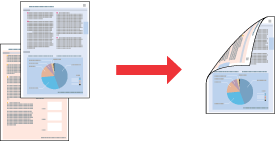
Obostrano ispisivanje presavijene brošure vam omogućava izradu jednostruko presavijenih brošura. Stranice koje će se pojaviti s vanjske strane (nakon što se stranica presavije) se ispisuju prve. Stranice koje se pojavljuju s unutarnje strane brošure mogu tada biti ispisane nakon što ponovno umetnete papir u pisač kao što je prikazano na ilustraciji dolje.
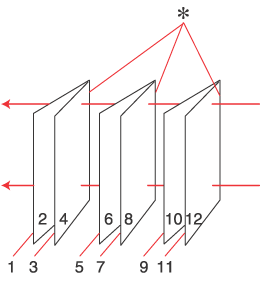 |
|
Jednostruko presavijena brošura
|
* : Rub za uvezivanje
Možete izraditi brošuru ispisom stranica 1 i 4 na prvom listu papira, stranica 5 i 8 na drugom listu i stranica 9 i 12 na trećem listu.
Nakon što ponovno uložite te listove u ladicu za papir, možete ispisati stranice 2 i 3 na poleđini prvog lista papira, stranice 6 i 7 na poleđini drugog lista i stranice 10 i 11 na poleđini trećeg lista.
Dobivene stranice tada mogu biti presavijene i uvezane u brošuru.
 Napomena:
Napomena:|
Ova značajka nije dostupna za Mac OS X.
Ova značajka nije dostupna pri ispisu bez obruba.
Ova značajka nije dostupna kada se pisaču pristupi putem mreže ili kada je korišten kao dijeljeni pisač.
Ovisno o papiru, snopovi do 30 listova mogu biti umetnuti u ladicu za papir tijekom obostranog ispisivanja.
Upotrebljavajte samo papir koji je prikladan za obostrano ispisivanje. U suprotno, kvaliteta ispisa se može pogoršati.
Ovisno o papiru i količini tinte koja se koristi za ispis teksta i slika, tinta može procuriti na drugu stranu papira.
Površina papira može biti zamazana tijekom obostranog ispisivanja.
|
Standardno obostrano ispisivanje
Slijedite dolje navedene korake kako biste ispisali neparne i parne stranice na suprotne strane lista.
 |
Pristupite postavkama pisača.
|
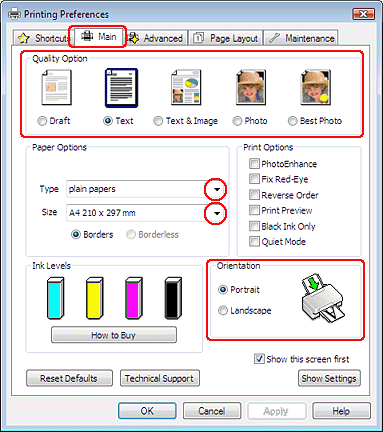
 |
Kliknite na karticu Main, zatim odaberite jednu od ponuđenih mogućnosti postavke Quality Option:
|
Draft za grube skice smanjene kvalitete ispisa
Text za stranice koje sadržavaju samo tekst
Text & Image za stranice više kvalitete koje sadržavaju tekst i slike
Photo za dobru kvalitetu i brzinu
Best Photo za najbolju kvalitetu ispisa
 |
Odaberite odgovarajuću mogućnost postavke Type.
|
 |
Odaberite odgovarajuću mogućnost postavke Size.
|
 |
Odaberite Portrait (uspravno) ili Landscape (vodoravno) kako biste izmijenili usmjerenje svog ispisa.
|
 |
Kliknite na karticu Page Layout, a zatim odaberite On uz 2-sided printing.
|
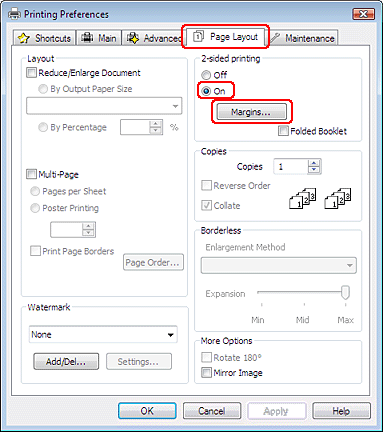
 |
Kliknite na Margins kako biste otvorili prozor Margins.
|
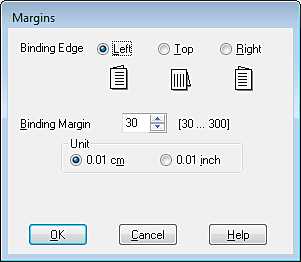
 |
Odredite rub papira na kojemu će biti smješten uvez. Možete odabrati Left, Top, ili Right.
|
 |
Odaberite cm ili inch kao postavku Unit. Tada odredite širinu margine za uvezivanje. Možete unijeti bilo koju širinu od 0,3 cm do 3,0 cm, ili od 0,12 inča do 1,18 inča.
|
 Napomena:
Napomena:|
Stvarna margina za uvezivanje može biti različita od određenih postavki, ovisno o vašoj aplikaciji. Eksperimentirajte s nekoliko listova kako biste ispitali stvarne rezultate prije ispisa cijelog zadatka.
|
 |
Kliknite na OK kako biste se vratili u prozor Page Layout. Zatim kliknite na OK kako biste spremili vaše postavke.
|
 |
Umetnite papir u ladicu za papir, zatim pošaljite zadatak ispisa iz vaše aplikacije. Upute za generiranje parnih stranica će biti prikazane dok se neparne stranice ispisuju.
|
 |
Slijedite upute na zaslonu kako biste ponovno umetnuli papir.
|
 Napomena:
Napomena:|
Papir se može uviti tijekom ispisivanja zbog količine tinte koja se koristi. Ako se to dogodi, blago uvijte listove u suprotnom smjeru prije nego što ih ponovno umetnete.
Poravnajte snop papira lupkajući njegove rubove o tvrdu ravnu površinu prije nego što ponovno uložite snop.
Slijedite dane upute kada ponovno ulažete ispise. U suprotnom, papir se može zaglaviti ili margine za uvez mogu biti nepravilne.
|
 |
Kada papir bude ponovno uložen, kliknite na Resume kako biste ispisali parne stranice.
|
Obostrano ispisivanje presavijene brošure
Upotrijebite sljedeće korake kako biste izradili presavijenu brošuru.
 |
Pristupite postavkama pisača.
|

 |
Kliknite na karticu Main, zatim odaberite jednu od ponuđenih mogućnosti postavke Quality Option:
|
Draft za grube skice smanjene kvalitete ispisa
Text za stranice koje sadržavaju samo tekst
Text & Image za stranice više kvalitete koje sadržavaju tekst i slike
Photo za dobru kvalitetu i brzinu
Best Photo za najbolju kvalitetu ispisa
 |
Odaberite odgovarajuću mogućnost postavke Type.
|
 |
Odaberite odgovarajuću mogućnost postavke Size.
|
 |
Odaberite Portrait (uspravno) ili Landscape (vodoravno) kako biste izmijenili usmjerenje svog ispisa.
|
 |
Kliknite na karticu Page Layout i odaberite On uz 2-sided printing. Zatim kliknite na potvrdni okvir Folded Booklet.
|
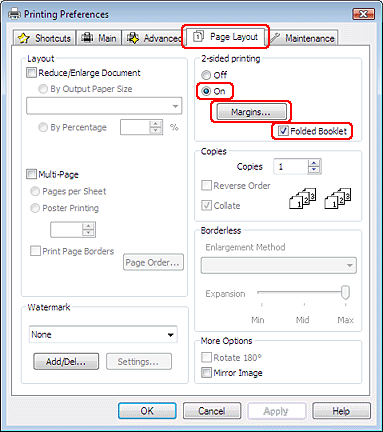
 |
Kliknite na Margins kako biste otvorili prozor Margins.
|
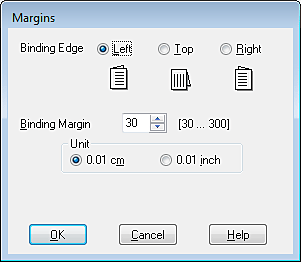
 |
Odredite rub papira na kojemu će biti smješten uvez. Možete odabrati Left, Top, ili Right.
|
 Napomena:
Napomena:|
Kada odaberete Portrait kao postavku Orientation, dostupni su položaji uveza Left ili Right. Položaj uveza Top je dostupan kada odaberete Landscape kao postavku Orientation.
|
 |
Odaberite cm ili inch kao postavku Unit. Odredite širinu margine za uvezivanje.
|
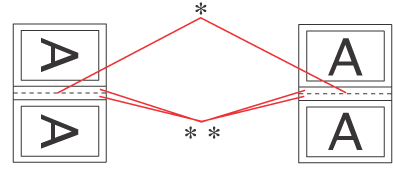 |
|
|
Portrait
|
Landscape
|
* : Rub za presavijanje
** : Margina
Možete unijeti bilo koju širinu od 0,3 cm do 3,0 cm, ili od 0,12 inča do 1,18 inča. Određena širina margine će biti korištena na obje strane pregiba. Na primjer, ako odredite marginu od 1 cm, dobit ćete marginu od 2 cm (margina od 1 cm će biti postavljena na svaku stranu pregiba).
 |
Kliknite na OK kako biste se vratili u prozor Page Layout. Zatim kliknite na OK kako biste spremili vaše postavke.
|
 |
Umetnite papir u ladicu za papir, zatim pošaljite zadatak ispisa iz vaše aplikacije. Upute za ispis unutarnjih stranica će biti prikazane dok se vanjske stranice ispisuju.
|
 |
Slijedite upute na zaslonu kako biste ponovno umetnuli papir.
|
 Napomena:
Napomena:|
Papir se može uviti tijekom ispisivanja zbog količine tinte koja se koristi. Ako se to dogodi, blago uvijte listove u suprotnom smjeru prije nego što ih ponovno umetnete.
Poravnajte snop papira lupkajući njegove rubove o tvrdu ravnu površinu prije nego što ga ponovno uložite u pisač.
Slijedite dane upute kada ponovno ulažete ispise. U suprotnom, papir se može zaglaviti ili margine za uvez mogu biti nepravilne.
|
 |
Kada papir bude ponovno uložen, kliknite na Resume kako biste ispisali unutarnje stranice.
|
 |
Kada ispisivanje bude završeno, presavijte listove i uvežite ih koristeći klamericu ili drugi način uvezivanja.
|
 Pogledajte
Pogledajte 